Браузер Firefox очень долго поддерживал профили. Профили - это отдельные профили просмотра, которые работают независимо друг от друга. Пользовательский контент, закладки, установленные надстройки или история просмотра хранятся отдельно от других профилей, как и настройки, настраиваемые в отношении: изменений конфигурации или любых других изменений, внесенных в браузер.
Пользователи и администраторы Firefox использовали Менеджер профилей для создания новых профилей пользователей и управления существующими в прошлом (и все еще делают, как это все еще работает отлично).
Вы можете проверить наш обзор параметров командной строки Firefox для получения подробной информации о работе диспетчера профилей; по сути, вам нужно добавить -p, когда вы запускаете Firefox, чтобы он запускал менеджер профилей, и вам нужно добавить -no-remote к команде, если вы хотите запускать несколько профилей одновременно.
Я запускаю несколько профилей Firefox для работы и для определенных задач, поскольку профили предлагают лучший способ разделения данных и настройки браузера в соответствии с различными требованиями.
Mozilla планировала заменить оригинальный Profile Manager новым инструментом еще в 2011 году, но из этого ничего не вышло, хотя все еще есть возможность загрузить новый инструмент, созданный организацией и запустить его.
В 2015 году организация представила внутреннюю страницу about: profile в Firefox, чтобы перенести управление профилями в браузер.
about: профили в Firefox

Страница about: Profiles доступна во всех поддерживаемых версиях браузера Firefox. Вы можете загрузить адрес в Firefox Stable или Firefox Nightly.
Описание вверху объясняет, что такое «О профилях»:
Эта страница помогает вам управлять своими профилями. Каждый профиль - это отдельный мир, который содержит отдельную историю, закладки, настройки и дополнения.
Три основных варианта отображаются вверху:
- Создайте новый профиль пользователя.
- Перезапустите браузер Firefox с отключенными надстройками.
- Перезапустите Firefox как обычно.
Варианты перезапуска говорят сами за себя; Firefox запускает мастер создания профиля, когда вы выбираете опцию создания нового профиля пользователя на странице.
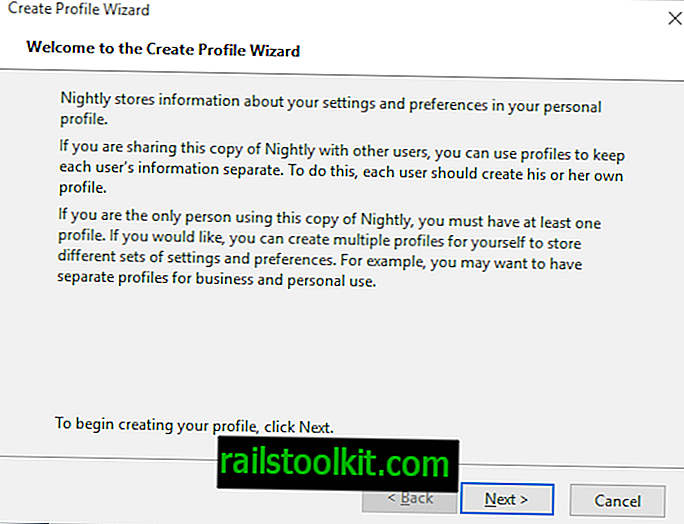
Мастер проведет вас через шаги по созданию нового профиля в Firefox. Вы можете выбрать пользовательское имя для профиля и даже изменить папку по умолчанию, если хотите.
Профиль готов к использованию сразу после того, как вы нажмете кнопку Готово, чтобы создать его.
Управление профилями
Вы найдете список существующих профилей ниже трех основных вариантов. Каждый профиль указан с указанием его корневого каталога и локального каталога, а также того, является ли он профилем браузера по умолчанию. Профиль по умолчанию загружается автоматически, когда вы не предоставляете другие инструкции при запуске.
Может отображаться до пяти опций, которые вы можете активировать для профилей:
- Переименовать - всегда в наличии. Переименовывает имя профиля.
- Открытая папка - всегда в наличии. Открывает папку профиля в браузере файлов по умолчанию операционной системы.
- Удалить - доступно только для нестандартных и не используемых профилей. Удаляет весь профиль. Резервной копии нет, но Firefox отображает приглашение, которое требует подтверждения, и объясняет, что данные не могут быть восстановлены после того, как пользователь даст согласие.
- Установить как профиль по умолчанию - доступно только для профилей, которые не являются настройками по умолчанию. Изменяет профиль Firefox по умолчанию на выбранный.
- Запустить профиль в новом браузере (Firefox 63) - открывает экземпляр Firefox, используя выбранный профиль.
Некоторые из вариантов действительно полезны. Переименование может пригодиться, если вы не выбрали произвольное имя для профиля, а удаление поможет вам очистить профили. Возможность запуска профиля в новом браузере является новой и полезной, если вам нужно запустить профиль в новом экземпляре браузера рядом с существующим. Обратите внимание, что профиль откроется в той же версии Firefox, которая не всегда может быть тем, что вы хотите.
Совет : я создал ярлыки на рабочем столе для загрузки профилей и различных версий Firefox одним щелчком мыши.
Теперь вы : Используете ли вы несколько профилей в Firefox или других браузерах (если поддерживается)?














